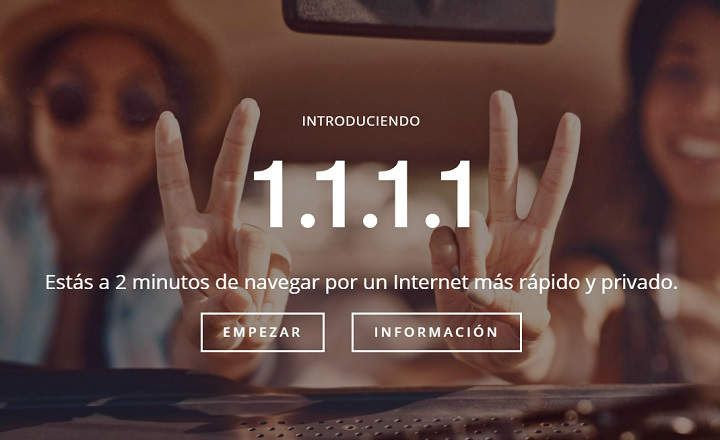బ్రౌజ్ చేస్తున్నప్పుడు నిరంతరం మౌస్ యొక్క బాధించే క్లిక్ వింటూ విసిగిపోయారా? ట్విట్టర్? మెనూలు మరియు బటన్ల ద్వారా అన్ని వేళలా స్క్రోల్ చేయకుండా ఒకే కీని నొక్కడం ఎంత సౌకర్యవంతంగా ఉంటుంది? చాలా డెస్క్టాప్ అప్లికేషన్ల మాదిరిగానే, Twitter కూడా మీరు నిర్వహించడానికి అనుమతించే కీబోర్డ్ సత్వరమార్గాల సమూహాన్ని కలిగి ఉంది అదే చర్యలు మీరు మౌస్తో ఏమి చేస్తారు ఒక సాధారణ కీ కలయికను అమలు చేయడం.
మొదట ఈ చర్య లేదా ఇతర కలయిక ఏమిటో గుర్తుంచుకోవడం కొంచెం విసుగు తెప్పిస్తుంది, కానీ మీరు ఈ సత్వరమార్గాలలో కొన్నింటిని గుర్తుంచుకోవడం ప్రారంభించిన వెంటనే ఈ సోషల్ నెట్వర్క్కు మీ సందర్శనలు గులాబీల నిజమైన మంచం అవుతుంది. హామీ!
చర్యలు
- ఎఫ్: ఇష్టమైనదిగా గుర్తించండి
- ఎన్: కొత్త ట్వీట్ని కంపోజ్ చేయడానికి.
- ఆర్: ఒక ట్వీట్కి ప్రత్యుత్తరం ఇవ్వండి.
- సి: అన్ని ఓపెన్ ట్వీట్లను మూసివేయండి.
- లేదా: ఫోటోను విస్తరించండి
- టి: రీట్వీట్ చేయండి.
- బి: వినియోగదారుని నిరోధించండి.
- లేదా: వినియోగదారుని మ్యూట్ చేయండి.
- ఎం: నేరుగా సందేశం పంపండి.
- Ctrl + ఎంటర్ చేయండి: ట్వీట్ పంపండి.
- నమోదు చేయండి: ట్వీట్ వివరాలను తెరవండి
- /: ట్వీట్లను శోధించండి.
- .: కొత్త ట్వీట్లను రిఫ్రెష్ చేయండి మరియు అప్లోడ్ చేయండి
నావిగేషన్
- G + H: ప్రధాన పేజీకి వెళ్లండి.
- G + R: అన్ని ప్రస్తావనలను చూడండి.
- G + P: మీ ప్రొఫైల్కి వెళ్లండి.
- G + M: సందేశాలకు వెళ్లడానికి.
- G + N: నోటిఫికేషన్లకు వెళ్లండి
- G + U: నిర్దిష్ట వ్యక్తి యొక్క Twitter ప్రొఫైల్ను వీక్షించడానికి.
- G + L: మీ జాబితాలను చూడండి.
- G + F: మీకు ఇష్టమైన వాటిని వీక్షించండి.
- ?: షార్ట్కట్ సహాయ ప్యానెల్ను తెరుస్తుంది.
- జె: తదుపరి ట్వీట్.
- కె: మునుపటి ట్వీట్కి వెళ్లండి.
- స్థలం: పేజి క్రింద.